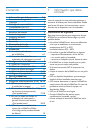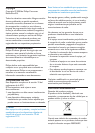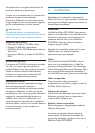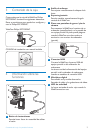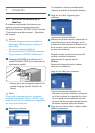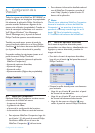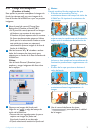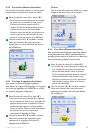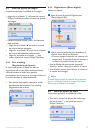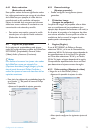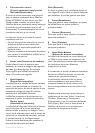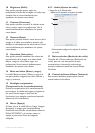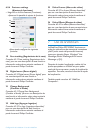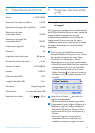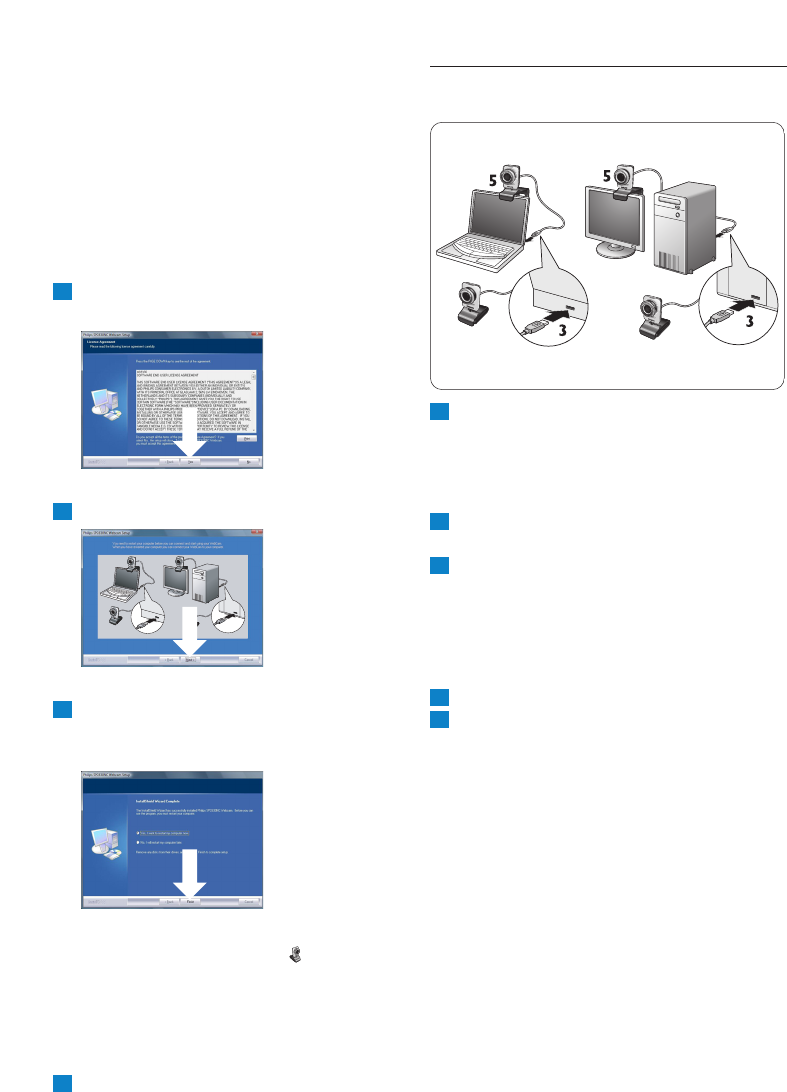
7Instalación
O bien:
Si hay ciertos elementos que no desea instalar,
marque las casillas situadas delante de esos
elementos.
Debe seleccionar al menos ‘WebCam Driver
SPC1030’ y ‘Philips CamSuite’.
Haga clic en el botón ‘Next’ (Siguiente).
• Aparecerá el siguiente contrato de licencia de
software.
Haga clic en ‘Yes’ (Sí) para continuar con la
instalación.
• Aparecerá la siguiente pantalla.
Haga clic en ‘Next’ para continuar.
• Aparecerá la pantalla ‘Reboot’ (Reiniciar).
Seleccione ‘Yes’ (Sí) y, a continuación, haga
clic en ‘Finish’ (Finalizar) para reiniciar su
ordenador de sobremesa o portátil.
• Después de la instalación, verá el acceso
directo de ‘Philips CamSuite’ ’ ’ en la barra de
tareas de Windows (en la parte inferior
derecha de la pantalla).
• En ‘Philips CamSuite’ puede configurar los
ajustes de la WebCam. Para ello, consulte
6 ‘Configuración de la Webcam’.
Ahora puede conectar la WebCam.
9
8
7
6
5.2 Conexión de la WebCam a su
ordenador de sobremesa o portátil
En primer lugar, asegúrese de ejecutar el CD
de instalación, antes de conectar la WebCam
al ordenador de sobremesa o portátil. Para
ello, consulte 5.1 ‘Instalación del software de
la WebCam’.
Encienda su ordenador de sobremesa o
portátil.
Conecte el conector USB del cable USB al
puerto USB del ordenador de sobremesa o
portátil.
• Ahora la WebCam recibirá la alimentación
desde el ordenador de sobremesa o
portátil.
Apunte la webcam hacia donde prefiera.
Utilice la pinza y los dos bordes de goma
para fijar la WebCam al monitor (pantalla
plana) de su ordenador de sobremesa o a la
pantalla del portátil.
O bien,
Pliegue la pinza para colocar la WebCam
sobre un escritorio o en el monitor (grande)
de un equipo de sobremesa.
5
4
3
2
1